Хотите узнать, как выполнить установку агента Openalpr на Ubuntu Linux? В этом учебном пособии мы покажем вам, как установить, настроить и получить доступ к агенту Openalpr для распознавания автомобильной таблички на компьютере под управлением Ubuntu Linux версии 18.
В нашем примере использовалась следующая камера: Vivotek - IB8369A
Список оборудования:
В следующем разделе представлен список оборудования, используемого для создания этого учебника Ubuntu Linux.
Все перечисленные выше аппаратные средства можно найти на веб-сайте Amazon.
Учебное пособие по Openalpr:
На этой странице мы предлагаем быстрый доступ к списку руководств, связанных с Openalpr.
Распознавание автомобильной плиты на основе облачных сервисов.
Вам нужно понять, как будет распознаваться автомобильная табличка.
Камера перевернет главный вход в здание компании.
Агент будет получать изображения из потока и обрабатывать, чтобы найти номерные знаки для автомобилей.
Агент отправит отчет на веб-сервер, расположенный в облаке Openalpr.
Вы получите доступ к отчетам на панели управления Openalpr.
Учебник - Установка агента Openalpr - облачный
Во-первых, вам нужно получить доступ к OPENALPR веб-сайт и создать учетную запись.
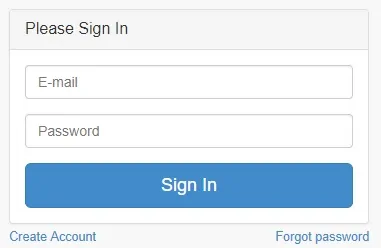
На консоли Linux используйте следующие команды для загрузки и запуска сценария установки.
# apt-get update
# apt-get install curl
# bash <(curl -s https://deb.openalpr.com/install)
На экране установки выберите опцию install_agent
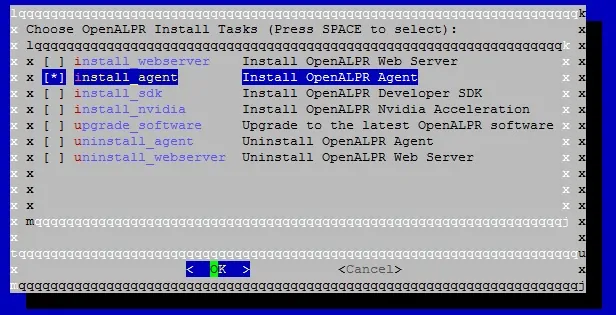
Сценарий установки загрузит и установит все необходимые пакеты, используя следующие команды:
Вам не нужно выполнять эти команды, я просто показываю вам, что происходит:
# curl -L https://deb.openalpr.com/openalpr.gpg.key | apt-key add -
# echo 'deb https://deb.openalpr.com/bionic/ bionic main' | tee /etc/apt/sources.list.d/openalpr.list
# apt-get update
# apt-get install -y openalpr openalpr-daemon openalpr-link
# rm /etc/apt/sources.list.d/openalpr.list
Сценарий запросит у вас учетную информацию учетной записи, созданной на сайте Openalpr.
Это необходимо для регистрации вашего агента в облачных сервисах Openalpr.
-------------------------------
Executing task: register_agent
-------------------------------
Agent Registration
Do you wish to register the agent with https://cloud.openalpr.com? [y/n]: y
Enter your account e-mail: virtualcoin.videos@gmail.com
Enter your password:
Registration successful.
Data accepted for processingSend heartbeat succeeded
Restarting services...
Installation Complete
После ввода вашего имени Openalpr агент автоматически подключится к облаку.
Теперь вам нужно настроить агент Openalpr.
Вся конфигурация агента выполняется на облачной панели.
Откройте сайт Openalpr и войдите в систему, чтобы открыть панель управления.
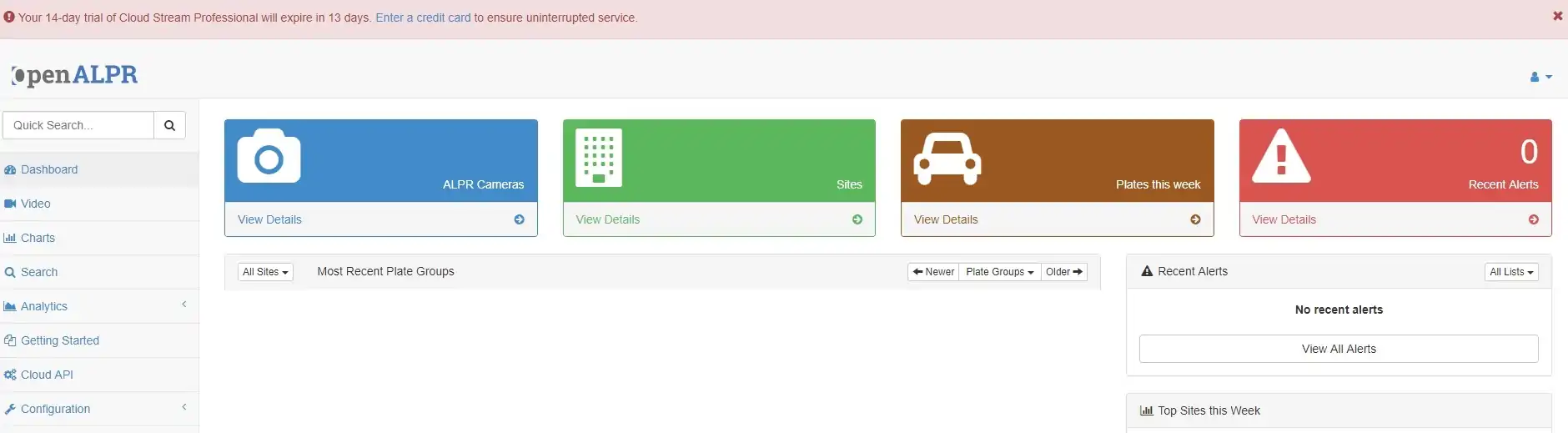
На панели инструментов Openalpr откройте меню «Конфигурация» и выберите вариант «Агент».
Вы должны увидеть, что ваш агент находится в сети.
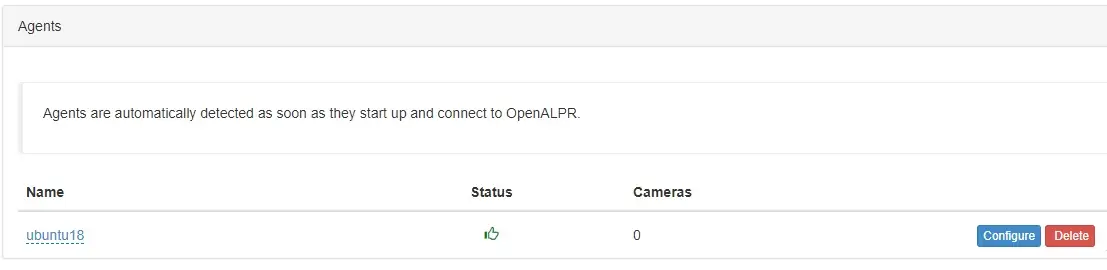
Нажмите кнопку «Настройка», чтобы настроить конфигурацию вашего агента.
Теперь вам нужно установить следующие параметры конфигурации:
Страна автомобильных номеров.
Количество ядер процессора, которые вы предоставите для анализа видеоизображений.
Дисковое пространство для используемого агента.
Рекомендация состоит в том, чтобы использовать 1 процессорный ядро для каждой камеры, подключенной к агенту.
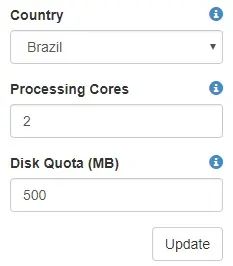
Теперь вам нужно подключить агент к потоку камеры.
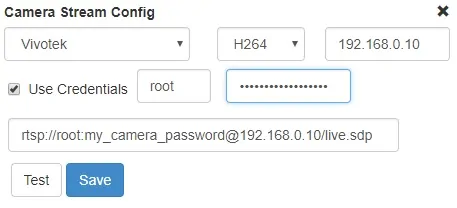
Вам нужно будет прочитать руководство по работе с камерой и узнать, как подключиться к потоковой передаче H264.
В нашем примере мы использовали камеру Vivotek IB8369A.
В нашем примере камера Vivotek IB8369A использует IP-адрес: 192.168.0.10
Камера Vivotek IB8369A использует следующий URL-адрес для подключения к потоку H264: rtsp: // root: my_camera_password@192.168.0.10/live.sdp
После завершения настройки камеры нажмите кнопку «Сохранить».
Вернитесь на главный экран панели управления Openalpr.
Подождите, пока автомобиль пройдёт перед вашей камерой и системой, чтобы обнаружить номерной знак.
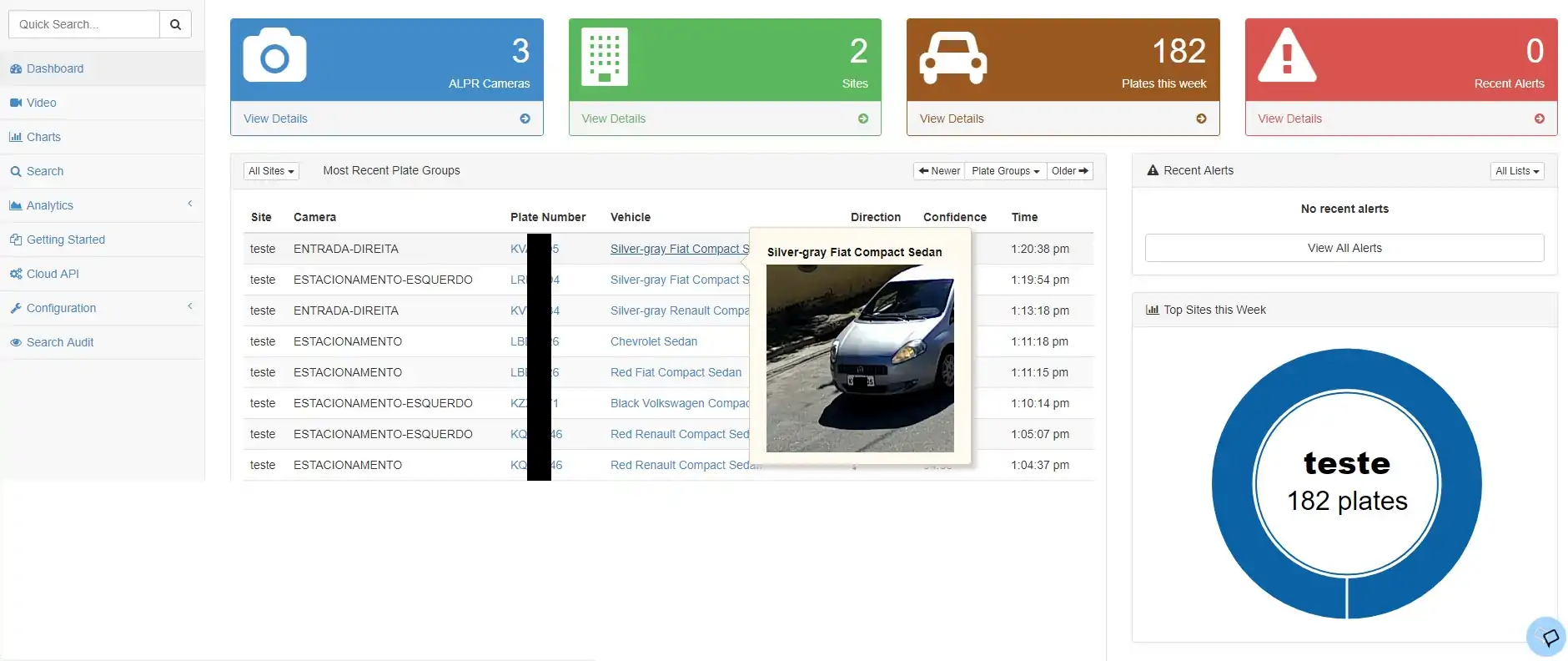
Поздравляем, вы успешно установили систему распознавания автомобильных табличек.
Стоимость Openalpr составляет 39 долларов за каждую камеру, подключенную к облаку.
Поздравляем, теперь вы можете сделать распознавание автомобильной таблички с помощью командной строки на Ubuntu Linux.
